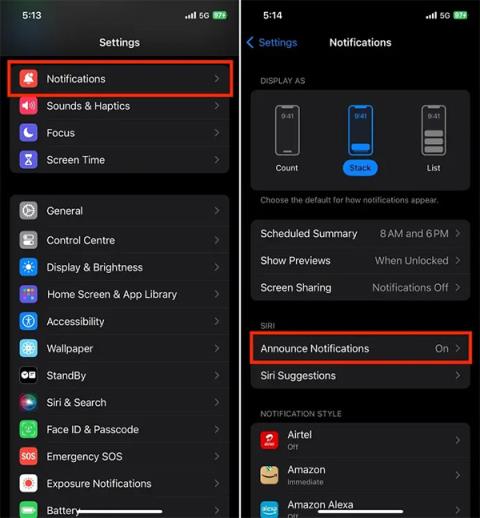Sākot ar operētājsistēmu iOS 13, savienojot AirPod ar iPhone, Siri nolasīs iPhone ziņojumus, izmantojot AirPod. Patiesībā daudziem cilvēkiem šī Siri funkcija nepatīk, jo tā dažkārt ietekmē un kaitina jūs, kad esat sapulcē vai jums ir nepieciešams klusēt. Ja jums nepatīk šī funkcija, lietotāji var izslēgt Siri no AirPod ziņojumu lasīšanas tieši tālruņa iestatījumos. Tālāk ir sniegti norādījumi, kā izslēgt Siri ziņojumu lasīšanu ierīcē AirPod.
Norādījumi, kā izslēgt Siri ziņojumu lasīšanu ierīcē AirPod, izmantojot iestatījumus
1. darbība:
Vispirms savā tālrunī atveriet iestatījumus un pēc tam noklikšķiniet uz Paziņojumi , lai pielāgotu paziņojumus. Pārejot uz jauno saskarni, lietotāji noklikšķina uz Paziņot paziņojumus , lai mainītu Siri paziņojumus.
2. darbība:
Interfeisā, kā parādīts attēlā, jums vienkārši jāizslēdz paziņošanas paziņojumu režīms . Turklāt lietotāji var arī izslēgt ziņojumu lasīšanu, izmantojot austiņas, kad tie ir savienoti ar iPhone.
Izslēdziet Siri ziņojumu lasīšanu AirPods, izmantojot Control C enter
Savienojiet AirPods ar savu iPhone un velciet ekrānu no augšas, lai parādītu vadības centra saskarni.
Tagad nospiediet un turiet zvana ikonu, lai izslēgtu Siri no ziņojuma satura lasīšanas, kad tiek saņemts ziņojums. Vai arī vēlaties izvēlēties laiku, kad izslēgt Siri ziņojumu lasīšanu AirPod, nospiediet un turiet zvana ikonu un atlasiet laiku, kurā vēlaties izslēgt paziņojumus, kā parādīts tālāk.